Editor clasic: cum să adăugați imagini la WordPress
WP Enthusiast
WP Professional
WP Professional Plus
pairSIM WordPress
adăugarea de imagini în interfața de administrare WordPress
aceste instrucțiuni sunt pentru adăugarea de conținut media pe site-ul dvs. Dacă doriți să vedeți instrucțiuni pentru adăugarea de conținut media la o pagină sau postare, consultați articolul nostru, adăugând imagini la o postare sau pagină WordPress.
- Conectați-vă la interfața de administrare WordPress
- în bara laterală din stânga, treceți peste Media, apoi faceți clic pe Adăugare nouă în meniul derulant
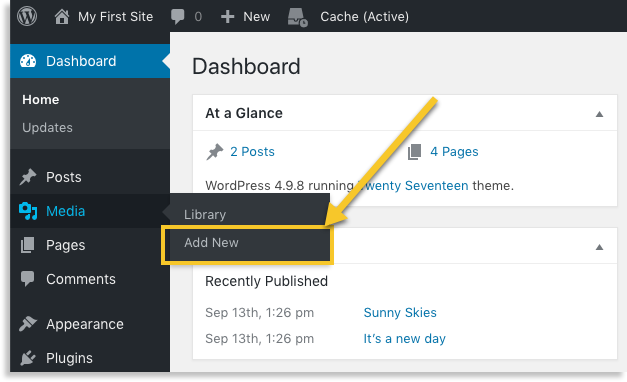
- Adăugați fișiere glisându-le și plasându-le pe interfață sau folosind butonul Selectare fișiere
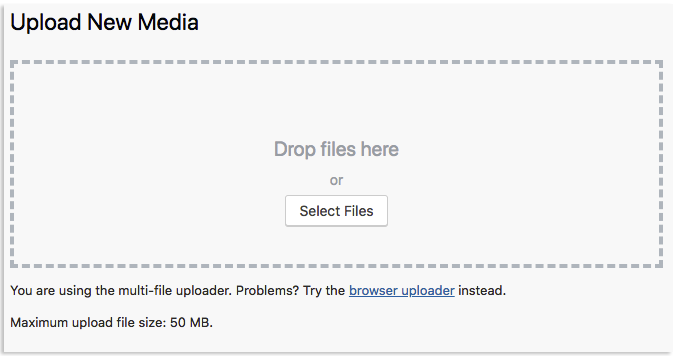
- imaginile adăugate vor apărea sub interfața Încărcare nouă Media
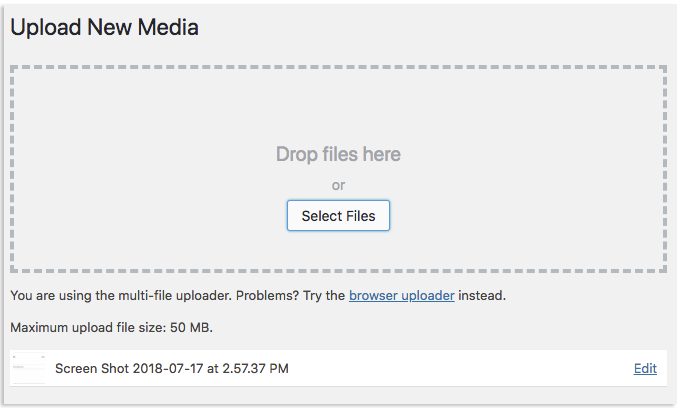
adăugarea de imagini la o postare sau pagină WordPress
acestea sunt instrucțiuni pentru adăugarea de imagini în editorul clasic WordPress. Dacă utilizați editorul de blocuri Gutenberg, consultați articolul nostru editor de blocuri: cum să adăugați imagini la WordPress.
dacă doriți să adăugați imagini direct într-o postare sau pagină, puteți face acest lucru urmând acești pași:
- Conectați-vă la interfața de administrare WordPress
- creați sau deschideți o pagină sau o postare în interfața de administrare
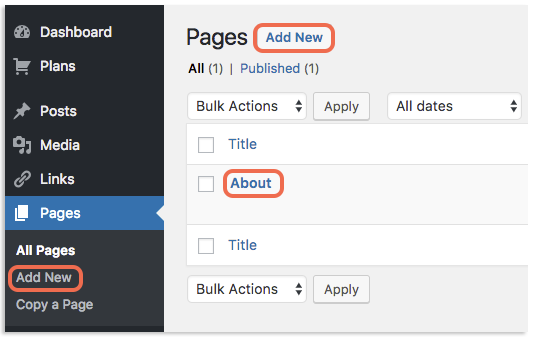
- Poziționați cursorul de tastare în locul în care doriți să apară imaginea
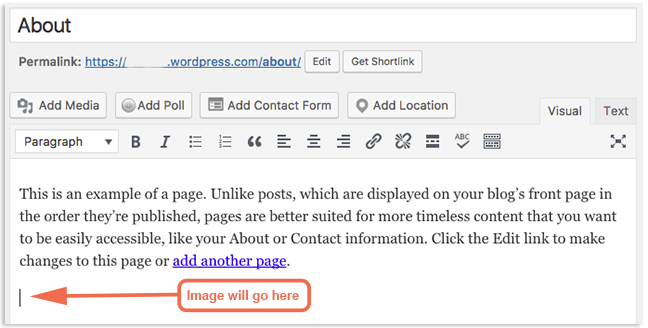
- faceți clic pe ADD Media

- selectați imaginea dorită sau drag-and-drop fișierul imagine în interfața
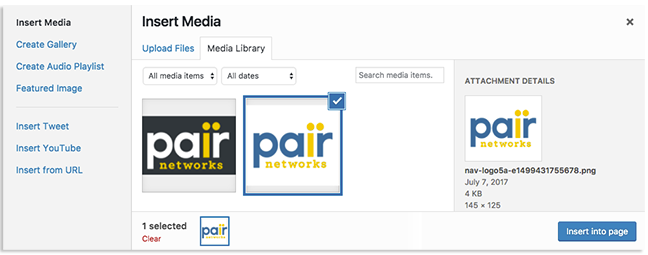
- după ce fișierul este selectat, faceți clic pe Insert in page
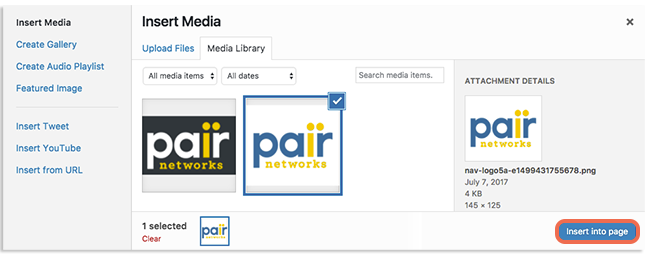
imaginile vor fi adăugate la postarea dvs. lângă locul în care ați lăsat cursorul de text. Dacă doriți într-un loc nou, nu vă faceți griji! Doar drag-and-drop – l într-o nouă poziție.
pentru a afla cum să aliniați imaginile odată ce acestea sunt adăugate la conținutul dvs., consultați articolul nostru Cum să aliniați imaginile în WordPress.